DR-DOS のインストール (6/25)
▼① すこし長い名前なので判りやすいファイル名「DR-DOS.vhd」に変更しました。、そして、「次へ(N)」ボタンをクリックします。
※「参照」ボタンがありますが、新規作成なので使用しません。入力したファイル名はバーチャルハードディスクとして自動的に新規作成されます。
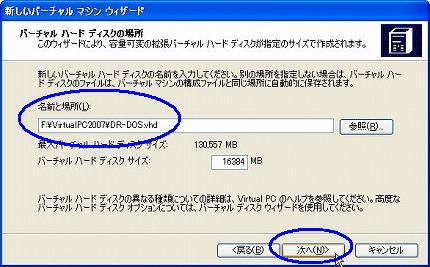
▼② 「バーチャル マシン ウィザード」画面の完了です。名前、メモリ、バーチャルハードディスク名を再確認し、「完了」ボタンをクリックします。
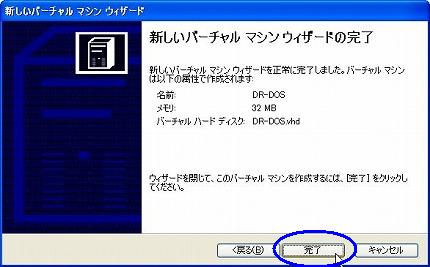
▼③ Virtual PC 2007 の「Virtual PC コンソール」画面に戻ります。「DR-DOS」が追加されているのが確認できます。
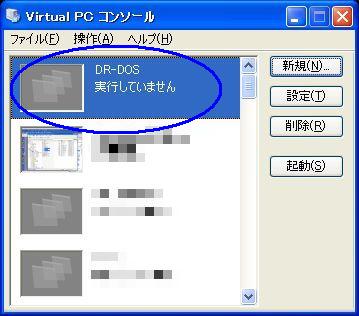
次は仮想OSマシンとして、実際にDR-DOS 7.03のインストールを始めます。
しかし、事前言っておきます。インストールしてもDR-DOSは起動しません。Config.sysの修正が必要です。
関連記事
-

-
DR-DOS のインストール (19/25)
▼① 「DR-DOS緊急用プロッピーディスク」作成に必要なファイルをフロッピーデ …
-

-
DR-DOS のインストール (5/25)
▼① 元の「バーチャル マシンの名前と場所」画面に戻ります。「名前と場所(L)」 …
-

-
DR-DOS のインストール (18/25)
▼① 以下の画面に変わります。そのまま「Continue」ボタンをアクティブ状態 …
-

-
DR-DOS のインストール (15/25)
▼① DR-DOSの再起動が始まります。最初はBIOS画面です。 …
-

-
DR-DOS のインストール (8/25)
▼① 「Enter desired option: (ESC = exit) [ …
-

-
DR-DOS のインストール (4/25)
▼① Windowsから Virtual PC 2007 を起動します。そして、 …
-

-
DR-DOS のインストール (16/25)
【6.DR-DOS 7.03の緊急用起動フロッピーディスクの作成】 バーチャル …
-

-
DR-DOS のインストール (25/25)
【9.DR-DOSに関する情報】 ■① 最初にも書きましたがDR-DO …
-

-
DR-DOS のインストール (22/25)
▼① キーボード上の下向きの移動キー[↓]を2回押します。「CONFIG.SYS …
-

-
DR-DOS のインストール (24/25)
【8.その他の変更】 前頁までのインストール作業で、DR-ROSはエラーなどは …
- PREV
- DR-DOS のインストール (7/25)
- NEXT
- DR-DOS のインストール (5/25)